木工数控雕刻机教程
数控雕刻机木工操作方法

数控雕刻机木工操作方法
数控雕刻机是一种高精度的自动化设备,可以在木材上进行各种复杂的雕刻和切割操作。
以下是数控雕刻机木工操作的基本步骤:
1. 设定参数:首先需要根据雕刻设计的要求,设定雕刻机的参数,包括雕刻刀具种类、切削速度、切削深度等。
2. 准备木材:将待雕刻的木材固定在雕刻机工作台上,确保木材牢固而稳定。
3. 导入图像或设计文件:将雕刻图像或设计文件导入雕刻机的控制系统,确保雕刻机可以正确地按照设计进行操作。
4. 检查刀具:确认刀具的选择和夹持是否正确,并检查刀具的磨损情况。
如有需要,可以更换刀具或进行磨削。
5. 雕刻路径设定:根据设计要求,确定雕刻路径和刀具移动轨迹。
可以使用雕刻机的控制软件或系统进行路径设定和图形编辑。
6. 开始雕刻:通过操作电脑或控制面板,启动雕刻机的工作,让刀具按照设定的路径进行雕刻。
7. 监控和调整:在雕刻过程中,需要不断监控雕刻机的运行情况,观察刀具和
木材的状况。
如果发现不正常的情况,需要及时停止雕刻,进行调整或修正。
8. 后处理:待雕刻完成后,需要将木材从工作台上取下,进行必要的后处理,如清理木屑、修整边缘和表面等。
需要注意的是,在操作数控雕刻机时,要注意安全。
切勿将手或其他身体部位靠近刀具和运动部件,并遵循雕刻机的操作规程和安全操作指南。
木工雕刻机自学教程

木工雕刻机自学教程作为一个木工爱好者,如果你想自学木工雕刻机的使用,我可以给你提供一个简单的教程,帮助你入门。
首先,要了解木工雕刻机的基本原理和组成部分。
木工雕刻机由机床机械和控制系统两部分组成。
机床机械主要包括机床框架、工作台、刀具和刀柄,而控制系统则包括计算机、电机和驱动器。
接下来,你需要安装并设置软件和驱动程序。
这些软件和驱动程序通常会随附在木工雕刻机的安装光盘或下载链接中。
按照说明安装并设置这些软件和驱动程序,确保它们正常运行。
在开始操作之前,你应该学会如何使用基本木工工具,比如锉刀、刨子和锤子。
这些工具可以帮助你处理木材和修整木工作品。
接下来,你需要熟悉木工雕刻机的控制面板。
这个面板上通常有一些按钮和旋钮,用于控制和调整刀具的位置、速度和深度。
通过熟悉和理解这些控制面板上的功能,你可以更好地控制木工雕刻机的操作。
在开始进行实际操作之前,你应该准备一些木材样品。
可以选择一些简单的木块,比如松木或橡木,以及一些不同形状和尺寸的刀具。
这些木材样品和刀具将帮助你在学习过程中进行实践和尝试。
现在,你可以开始进行实际的木工雕刻机操作了。
首先,将木材样品固定在工作台上,然后调整刀具的位置和深度,以便切割出你想要的形状。
然后,使用控制面板上的按钮和旋钮,控制木工雕刻机的运动和速度,进行切割和雕刻。
当你进行操作时,要保持专注和小心。
始终牢记安全第一,戴上护目镜和手套,确保你的手和身体远离刀具。
另外,要时刻监控木工雕刻机的运行状况,以防止意外发生。
在进行实际的木工雕刻机操作时,你可能会遇到一些问题和挑战。
不要气馁,继续学习和实践。
参考相关的教程、手册和在线论坛,以获取帮助和解决方案。
不断尝试新的技术和项目,提高你的技能和经验。
最后,要记住,自学木工雕刻机需要时间和耐心。
不要急于求成,保持对学习的热情和兴趣。
通过不断实践和学习,你将逐渐掌握木工雕刻机的技巧和技术,成为一名优秀的木工雕刻师。
希望这个简短的教程可以帮助到你,祝你在自学木工雕刻机的过程中取得成功!。
木工数控雕刻操作方法

木工数控雕刻操作方法
木工数控雕刻是一种利用数控设备对木材进行雕刻加工的工艺。
操作方法如下:
1. 设计图纸:首先需要有一份设计好的图纸,图纸上标明了所需雕刻的图案、尺寸和位置等信息。
2. 软件设置:在数控设备上运行雕刻操作软件,按照设计图纸的要求进行设置,包括雕刻刀具的选择、刀具尺寸、刀具速度等参数的设定。
3. 材料准备:将要雕刻的木材准备好,并固定在数控机床上,确保木材的平整稳固。
4. 起刀点设置:根据设计图纸,确定起刀点的位置,并在数控软件中进行设置,将起刀点与数控机床上的加工原点对齐。
5. 雕刻路径设定:在数控软件中,设定雕刻路径,即刀具在木材上运动的轨迹。
可以通过手动输入坐标,或者通过图形绘制工具进行设定。
6. 实施雕刻:将设定好的路径输入到数控设备中,启动加工过程。
数控设备会根据路径信息控制刀具的移动,并在木材上进行精确的切削,完成雕刻。
7. 检验修整:雕刻完成后,对成品进行检验,查看是否满足设计要求。
如果有
需要,可以进行修整和打磨等后处理工作。
需要注意的是,在木工数控雕刻操作过程中,要确保安全,遵循正确的操作流程,不得随意更改设备参数,避免造成损失或事故。
木工雕刻机如何操作

一些客户在购买木工雕刻机时总是会有这样或那样的忧虑,比如这个机器好操作吗?自身学不会怎么办?其实大可不必担心,虽然木这个机器是完全自动化的机械加工,但是这看似非常复杂的机器操作,只要用心去学,是很容易学会的,没有什么难学的,今天就针对机器的操作给大家简单做下介绍,以便大家进行参考。
正确的参考方法是:1.在使用木工雕刻机之前首先确定机床与计算机所有连接正常,然后打开机床电源和计算机电源。
在系统启动完毕后,进入NCStudio 数控系统。
2.打开控制系统以后选择"回机械原点"菜单。
机床将自动回到机械原点,并且校正系统坐标系统。
在某些情形下,如上次正常停机后,重新开机并继续上次的操作,用户不必执行机械复位操作。
NCStudio 系统在正常退出时,会保存当前坐标信息。
另外,如果用户确认当前位置正确,也可以不执行此操作。
3.在加工之前,用户一般要载入需搜索要的加工程序,否则,一些与自动加
工有关的功能是无效的。
选择"打开(F)|打开(O)…"菜单,将弹出Windows标准的文件操作对话框,可以从中选择要打开文件所在的驱动器、路径以及文件名。
单击"打开"按钮后,加工程序就载入系统。
4.确定工件原点,把木工雕刻机的X、Y两个方向手动走到工件上的希望的原点位置,选择"把当前点设为工件原点"菜单,或者在坐标窗口把当前位置的坐标值清零,这样在执行加工程序时就以当前位置为起始点进行加工。
以上就是郑州雅阁特机电设备有限公司分享的全部内容,希望对大家有所帮助,同时感谢大家一直以来的阅读与支持。
2024版分享木工雕刻机操作教程
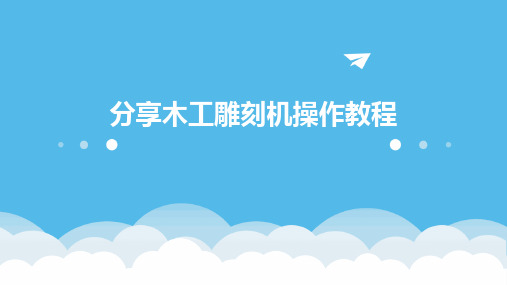
05
雕刻机维护与保养
设备日常清洁保养
保持设备外观整洁
检查并紧固各部件
经常擦拭设备外壳及导轨面,保持清 洁,防止锈蚀。检查各部Biblioteka 的紧固情况,如有松动应 及时紧固。
清洁丝杠和光杠
定期清理丝杠和光杠上的灰尘和切屑, 防止影响传动精度。
常见故障排除方法
电气危险
雕刻机涉及电气部件和电源,存在触电风险。在操作前,确保设备接地
良好,并检查电线和插头是否损坏。不要使用破损的电线或插头,避免
与水或潮湿环境接触。
03
粉尘和噪音
木工雕刻机在加工过程中会产生木屑和噪音,可能对健康造成影响。佩
戴合适的个人防护用品,如防尘口罩和耳塞,以降低粉尘和噪音的危害。
个人防护用品选用和佩戴要求
01
雕刻机无法启动
02
检查电源插头是否插好,电源开关是否打开。
检查保险丝是否熔断,如有需要更换。
03
常见故障排除方法
01
雕刻机运行过程中突然停机
02
检查是否遇到障碍物导致过载保护,如有需要清除 障碍物并重启设备。
03
检查电机或驱动器是否故障,如有需要更换。
常见故障排除方法
01
雕刻精度下降
02
检查刀具是否磨损严重,如有需要更换。
使用合适的工具和材料 使用与设备配套的合适工具和材料,确保其质量和适用性。 不要使用损坏或不适合的刀具,以免发生危险。
危险源识别及应对措施
01
机械伤害
雕刻机的旋转部件和移动部件可能导致机械伤害。在操作前,确保所有
防护装置完好无损,并遵循安全操作规程。在设备运行时,不要将手或
数控木工加工机操作方法
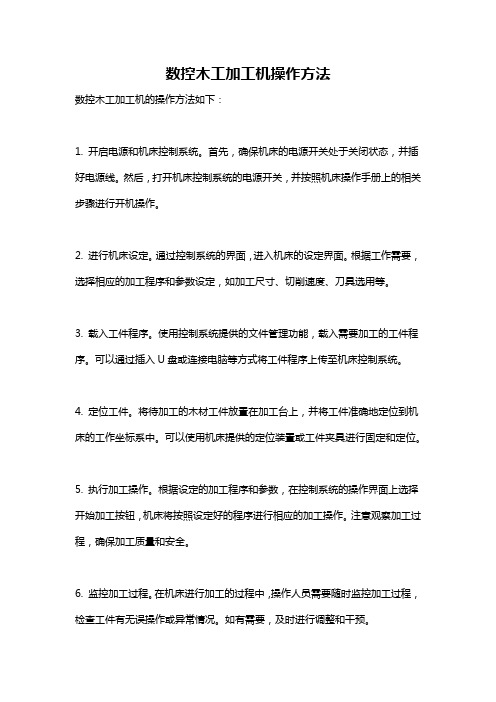
数控木工加工机操作方法
数控木工加工机的操作方法如下:
1. 开启电源和机床控制系统。
首先,确保机床的电源开关处于关闭状态,并插好电源线。
然后,打开机床控制系统的电源开关,并按照机床操作手册上的相关步骤进行开机操作。
2. 进行机床设定。
通过控制系统的界面,进入机床的设定界面。
根据工作需要,选择相应的加工程序和参数设定,如加工尺寸、切削速度、刀具选用等。
3. 载入工件程序。
使用控制系统提供的文件管理功能,载入需要加工的工件程序。
可以通过插入U盘或连接电脑等方式将工件程序上传至机床控制系统。
4. 定位工件。
将待加工的木材工件放置在加工台上,并将工件准确地定位到机床的工作坐标系中。
可以使用机床提供的定位装置或工件夹具进行固定和定位。
5. 执行加工操作。
根据设定的加工程序和参数,在控制系统的操作界面上选择开始加工按钮,机床将按照设定好的程序进行相应的加工操作。
注意观察加工过程,确保加工质量和安全。
6. 监控加工过程。
在机床进行加工的过程中,操作人员需要随时监控加工过程,检查工件有无误操作或异常情况。
如有需要,及时进行调整和干预。
7. 完成加工操作。
当加工程序运行完毕,或者达到设定的加工要求时,可选择停止加工按钮,机床将停止加工操作。
注意等待机床完全停止后,再进行下一步操作。
8. 关闭电源和机床控制系统。
在工作完成后,先关闭机床控制系统,然后再关闭机床的电源开关。
木工数控操作方法
木工数控操作方法
木工数控操作是一种通过电脑程序来控制木工机器进行加工的方法。
下面是一般的木工数控操作步骤:
1. 设计:首先,使用电脑辅助设计(CAD)软件创建所需的木工设计图。
这个步骤包括确定尺寸、形状和细节等。
2. 编程:将设计图转化为机器可识别的代码。
这需要使用数控编程软件,将设计图转化成数控码(G代码或M代码)。
3. 预处理:在进行实际切割之前,需要进行一些预处理工作。
这包括选择和调整木材、安装合适的刀具和夹具等。
4. 设置机器:将木材放置在数控机床上,并根据预处理要求将木材固定住。
然后,输入程序代码到数控机床控制系统中,并进行调整设置。
5. 开始加工:启动机器,按下开始按钮或运行程序,机器将按照预设的步骤和路径进行加工。
这里需要注意安全性,并且及时调整机器参数以保证加工质量。
6. 监控和调整:通过观察机器运行状态和加工结果,及时发现并调整机器运行中的问题。
7. 完成加工:当加工完成后,及时进行销毁残渣、整理工作场地。
需要注意的是,在实际操作中,具体的步骤可能因机器类型、工作要求和加工对象的不同而有所调整。
为了确保操作的顺利进行和安全性,需要使用者具备一定的机器操作经验和安全意识。
木工数控雕刻机教程
木工数控雕刻机教程1首先排好版面,包括设置文字高度、大小、字距、行距等参数。
同样内容的最好批量复制好。
2然后设置走刀路径2D,3D,割,选刀时根据字体的大小,线粗细程度来选择合适的刀具,走完路径后看一下字有没有没走刀的地方,有的话证明刀具设置大了或修一下文字。
不同深度的文字要走不同深度的路径,一般雕刻为2D选平底尖刀,切割为割选直刀。
3存储雕刻路径,不同深度的内容存储不同的文件,例如一个版面内既有雕刻又有切割,因为雕刻深度或所选用的刀具不同,必须存为两个路径文件。
存完雕刻路径时必须删掉雕刻路径在作切割路径并存储路径注意第一次安装完文泰需将此处的抬刀高度该为3mm。
4例如雕刻双色板,先把设计好的内容移到版面的左下角文泰雕刻的左下角为工作原点,选中要雕刻的内容设计走刀路径2D雕刻深度为0.1,刀具库选平底尖刀一般W1为3.15,角度15度,W2为选择刀尖的宽度雕刻方式为水平洗底,二次加工方式为勾边,刀具库选择和水平洗底同一把刀,勾边时顺时针转,保留尖角,确认即可。
在选中边框2D雕刻方式为勾边,二次加工方式去掉,雕刻深度为1.3,刀具选和雕刻时同一把刀,就是切边的路径。
确认后保存雕刻路径点击查找起个文件名即可,注意.nc不要去掉,抬刀高度一般3毫米。
5切割弗龙板:先将排好的文字镜像后移到版面的左下角,选2D雕刻深度为0,雕刻方式为勾边没有二次加工方式,刀具库选择直刀W1为3.175,高度H1超过材料厚度,勾边时逆时针转,保留尖角,确认后保存雕刻路径点击查找起个文件名即可,注意.nc不要去掉,抬刀高度一般为材料的厚度+5毫米。
6打开运动管理系统,在自动点击右键选折打开并装载打开在文泰中保存的要雕刻的路径,换上所选的刀具,在手动雕刻头移动到要雕刻的材料上定原点在工作坐标X、Y、Z上点击,切割时一般先把刀具移动到材料的前面把Z轴和台面刚接触到后把Z轴定0后,在抬起Z轴把刀具移动到材料的左下角把X,Y在定0即可。
数控雕刻机操作说明1
数控雕刻机操作说明1数控雕刻机操作说明1:准备工作1.1 选择合适的工作物料1.2 检查雕刻机的供电情况1.3 确保雕刻机刀具的正常使用1.4 安装并调整刀具1.5 打开机器主控开关2:设定参数2.1 打开数控雕刻机操作软件2.2 在软件中选择雕刻机型号和所需加工零件类型 2.3 设置刀具直径和长度2.4 确定加工路径和雕刻深度2.5 保存并加载参数文件3:加载工作文件3.1 将工作文件导入数控雕刻机软件3.2 调整工作文件的位置和尺寸3.3 确定工作文件在雕刻机工作台上的位置3.4 设置原点位置和坐标系4:开始加工4.1 执行加工前检查,确保雕刻机准备就绪4.2 开始按钮,启动数控雕刻机4.3 监控加工过程,确保刀具和工件的运动正常 4.4 调整切削参数,根据实际情况进行优化4.5 定期检查刀具的磨损情况,及时更换5:加工完成5.1 加工结束后,关闭数控雕刻机5.2 处理加工完成的零件,进行清洁和整理5.3 保存加工文件和参数文件5.4 检查并关闭机器主控开关6:附件本文档涉及的附件包括:- 数控雕刻机操作软件安装文件- 雕刻机型号和规格说明书- 刀具选择和安装手册7:法律名词及注释- 数控雕刻机:一种采用计算机数字控制技术进行雕刻加工的机械设备。
- 刀具直径和长度:指刀具的直径和长度,根据加工要求选择合适的刀具尺寸。
- 雕刻深度:指在工件上进行雕刻的深度,也是刀具下降时的加工深度。
- 加工路径:指数控雕刻机将刀具按照预定的路径进行加工的轨迹。
- 坐标系:定义了加工物体的位置和方向,用于确定加工过程中各点坐标的参考系。
数控雕刻机操作教程
02
设备结构与组成
主要部件及功能
机床床身
主轴系统
承载和固定各部件,保 证机床的刚性和稳定性。
驱动雕刻头进行高速旋 转,实现雕刻加工。
进给系统
控制雕刻头在X、Y、Z 三个方向上的移动,实 现精确的定位和加工。
数控系统
接收并处理加工指令, 控制机床各部件协调运
动,完成雕刻任务。
辅助装置与配件
冷却系统
雕刻过程监控与调整策略
实时监控雕刻过程
异常处理
通过雕刻机的监控界面,实时观察雕刻进度 和效果。
遇到雕刻异常,如刀具磨损、材料崩裂等, 及时停机检查并调整参数。
调整策略记录与总结Fra bibliotek根据雕刻效果,灵活调整加工参数或重新设 计图形,以确保雕刻质量。
记录雕刻过程中的问题和解决方法,以便后 续操作参考和改进。
曲线拟合技术
运用数学方法将设计图案中的曲 线进行拟合,提高雕刻精度和效
率。
镜像对称处理
对于需要镜像对称的图案,通过数 控系统的镜像功能实现快速处理。
细节处理技巧
针对图案中的细小部分和细节特征, 采用特殊的刀具和加工策略进行处 理。
实际案例剖析及经验分享
案例一
木质工艺品雕刻。介绍如何选择 合适的木材、刀具和切削参数, 以及雕刻过程中的注意事项和经
替换法 在怀疑某个部件出现故障时,可以用正常的部件 进行替换,观察设备是否能正常运行,以确定故 障点。
测量法 使用万用表等测量工具对设备电路进行测量,检 查电压、电流等参数是否正常,以判断故障所在。
定期保养计划制定和执行建议
制定保养计划 根据设备使用情况和厂家建议,制定合 理的定期保养计划,包括保养项目、保
检查设备紧固情况
- 1、下载文档前请自行甄别文档内容的完整性,平台不提供额外的编辑、内容补充、找答案等附加服务。
- 2、"仅部分预览"的文档,不可在线预览部分如存在完整性等问题,可反馈申请退款(可完整预览的文档不适用该条件!)。
- 3、如文档侵犯您的权益,请联系客服反馈,我们会尽快为您处理(人工客服工作时间:9:00-18:30)。
木工数控雕刻机教程
导读:我根据大家的需要整理了一份关于《木工数控雕刻机教程》的内容,具体内容:木工数控雕刻机操作起来起来不难,那么你想知道是怎么样的吗?下面由我向你推荐分析,希望你满意。
举例1首先排好版面,包括设置文字高度、大小、字距、行距等参数。
同样内容的最好...
木工数控雕刻机操作起来起来不难,那么你想知道是怎么样的吗?下面由我向你推荐分析,希望你满意。
举例
1首先排好版面,包括设置文字高度、大小、字距、行距等参数。
同样内容的最好批量复制好。
2然后设置走刀路径(2D,3D,割),选刀时根据字体的大小,线粗细程度来选择合适的刀具,走完路径后看一下字有没有没走刀的地方,有的话证明刀具设置大了或修一下文字。
不同深度的文字要走不同深度的路径,一般雕刻为2D选平底尖刀,切割为割选直刀。
3存储雕刻路径,不同深度的内容存储不同的文件,例如一个版面内既有雕刻又有切割,因为雕刻深度或所选用的刀具不同,必须存为两个路径文件。
存完雕刻路径时必须删掉雕刻路径在作切割路径并存储路径(注意第一次安装完文泰需将此处的抬刀高度该为3mm)。
4例如雕刻双色板,先把设计好的内容移到版面的左下角(文泰雕刻的左下角为工作原点),选中要雕刻的内容设计走刀路径2D(雕刻深度为0.1,刀具库选平底尖刀(一般W1为3.15,角度15度,W2为选择刀尖的宽度)
雕刻方式为水平洗底,二次加工方式为勾边,刀具库选择和水平洗底同一把刀,勾边时顺时针转,保留尖角,确认即可。
在选中边框2D雕刻方式为勾边,二次加工方式去掉,雕刻深度为1.3,刀具选和雕刻时同一把刀,就是切边的路径。
确认后保存雕刻路径点击查找起个文件名即可,注意.nc 不要去掉,抬刀高度一般3毫米。
5切割弗龙板:先将排好的文字镜像后移到版面的左下角,选2D雕刻深度为0,雕刻方式为勾边没有二次加工方式,刀具库选择直刀(W1为3.175,高度H1超过材料厚度),勾边时逆时针转,保留尖角,确认后保存雕刻路径点击查找起个文件名即可,注意.nc不要去掉,抬刀高度一般为材料的厚度+5毫米。
6打开运动管理系统,在自动点击右键选折打开并装载打开在文泰中保存的要雕刻的路径,换上所选的刀具,在手动雕刻头移动到要雕刻的材料上定原点(在工作坐标X、Y、Z上点击),切割时一般先把刀具移动到材料的前面把Z轴和台面刚接触到后把Z轴定0后,在抬起Z轴把刀具移动到材料的左下角把X,Y在定0即可。
假设同一版面上既有雕刻还有切割需要更换刀具时雕刻完成后卸下雕刻刀具,换上切割刀具只要把Z轴重新定原点即可,X、Y坐标一定不能更改,否则切割和雕刻跟排版版面不吻合。
(切割时注意把进给速度调慢,不同材料在调整以下主轴转速)。
7抬起主轴,移动龙门架到合适位置,加工完成。
8一般为了加工出来的物品和设计的实际尺寸一致,最好提前设计一下刀具补偿,路径计算选择计算内外轮廓,宽度为选择刀具的一半,一般雕刻为内轮廓,切割为外轮廓,不保留原图,保留尖角,重复次数为1次。
9进给速度:双色板----1500,切割时800-1000, 弗龙板
---1000,PVC—800,亚克力—600左右,材料越厚速度越慢。
10主轴转速:双色板—15000,弗龙板PVC—18000,亚克力—20000。
木工数控雕刻机操作文字教程
1,开机
在开机之前,首先确定数控雕刻机机床与计算机的所有连接正常,然后打开雕刻机机床电源和计算机电源。
在系统启动完毕后,进入数控系统。
2,机械复位
启动系统后(在进入自动加工之前系统都会判断机床是否已经"回机械
原点"),首先会出现"回机械原点"提示对话框,点击相应按钮,雕刻机机床将自动回到机械原点位置,并且校正坐标系统。
3,查看I/O状态
检查各信号输入输出情况,检查是否有故障信号,以保证木工雕刻机机床能够安全加工。
4,装载加工程序
在加工之前,用户一般要载入需要的加工程序,否则一切与自动加工的功能均无效。
选择【文件(F)】->【打开并装载(O)...】菜单,将弹出Windows标准的文件操作对话框,可以从中选择要加工的文件。
或者在自动加工窗口单击鼠标右键,弹出快捷菜单,选择【打开并装载(O)...】,在弹出的文件操作对话框中选择所要的加工文件。
然后单击"打开"按钮后,加工程序就被载入系统,此时,可以点击"自动"窗口,查看当前加工程序。
5,手动操作
(1)显示手动操作界面
鼠标点击【手动】窗口,将显示一个手动操作界面,在这个界面上,可以对雕刻机机床进行手动操作。
(2)手动移动
可通过鼠标点击手动操作界面上的相应按钮实现手动移动。
亦可通过键盘上的小数字键键对数控木工雕刻机机床进行手动移动。
注意要先将输入焦点切换到手动窗口,具体做法是先切换到手动窗口,然后鼠标左键单击一下手动窗口的任意位置,按键盘上相应的数字键将实现手动移动。
6,确定工件原点
加工程序中的X,Y,Z,A坐标的原点就是工件原点。
在加工之前,首先需要设置工件原点,具体方法是:
把雕刻机机床X轴,Y轴,Z轴,A轴手动移到用户希望的工件原点的位置,在坐标窗口把当前位置的坐标值清零(或者选择【操作(O)】->【设置当前点为工件原点】),这样在执行加工程序时就以当前位置作为工件原点进行加工。
7,自动加工。
自动加工指木工雕刻机机床按所选的加工程序自动进行加工。
(1)开始自动加工
选择【操作(O)】|【开始】菜单项或者单击工具栏上的按钮,机床将自动从加工程序第一句开始执行。
(2)停止自动加工
在自动加工过程中,如果想停止加工程序,选择【操作(O)】|【停止】菜单项或者单击工具栏上的按钮,雕刻机机床将停止加工,进入"停止"状态。
这种方式是让系统精确而有序停止的方法。
(3)暂停自动加工
在自动加工过程中,如果需要暂停加工程序,选择【操作(O)】|【暂停】菜单项或者单击工具栏上的按钮,雕刻机机床将暂停加工。
此时如果要继续执行加工程序可以选择【操作(O)】|【开始】菜单项或者单击工具栏上的按钮。
(4)断点继续自动加工
在加工未完成紧急停止状态下,选择选择【操作(O)】|【断点继续】菜单项或者单击工具栏上的按钮,数控木工雕刻机机床将自动从上次加工停止行号处开始继续执行加工。
(5)高级开始自动加工
选择【操作(O)】|【高级开始】菜单项,将弹出"执行(高级选项)"对话框,在具体行号下面的编辑框中填入程序的行号或者选择"文件开始"(行号范围为当前加工程序的行号范围),点击"确定"按钮,数控雕刻机机床即可进行跳段执行自动加工。
